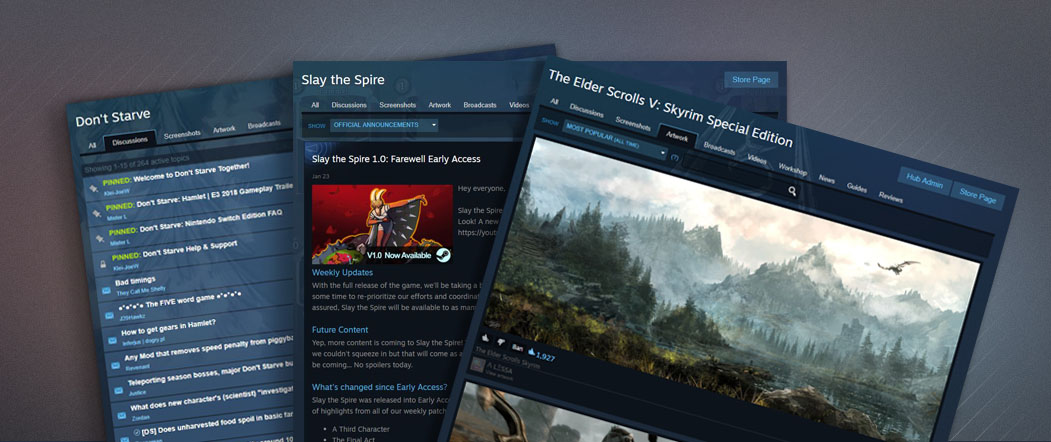Jeden Tag nutzen Millionen Spieler die Steam Community, um Inhalte mit ihren Freunden zu durchstöbern und zu erstellen. Es gibt viele Funktionen, mit denen Ihr Team die Verwendung der Community für diese Spieler erleichtern und gleichzeitig Ihr Produkt promoten kann.
Bei Fragen wenden Sie sich bitte an den
Steamworks-Entwicklersupport.
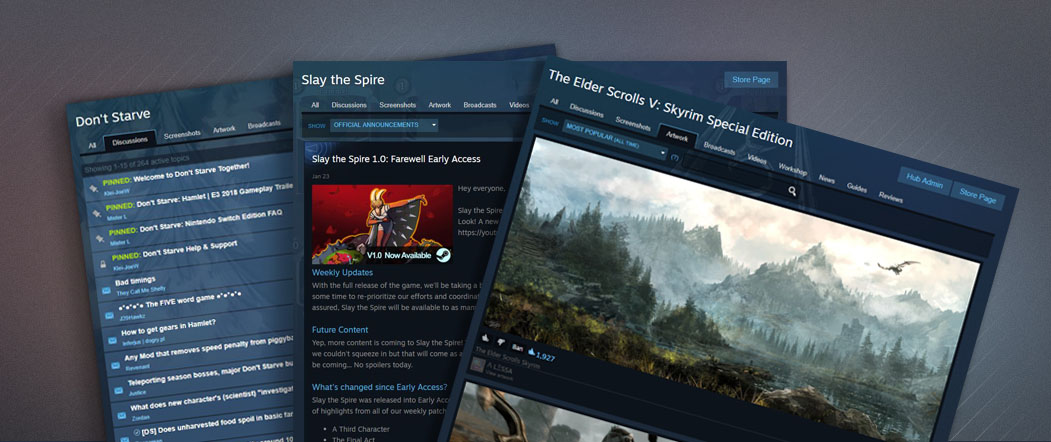
Communityhubs
Jedes Produkt auf Steam hat einen eigenen Hub. Standardmäßig wird Ihr Communityhub live geschaltet, sobald Ihr Produkt den Veröffentlichungsstatus „Bald verfügbar“ hat.
Was befindet sich in einem Hub?
Communityhubs sind in verschiedene nach Inhaltstyp sortierte Tabs eingeteilt.
In diesen Tabs werden standardmäßig die beliebtesten Inhalte der letzten Woche angezeigt.
- Alles: Die Startseite Ihres Hubs. Hier wird eine Vielfalt verschiedener Inhalte angezeigt, um den Hub für Nutzer interessant zu machen. Es gibt zwei Ausnahmen: Die aktuellsten Ankündigungen sind gleich oben auf der Seite zu finden und Neuigkeiten werden basierend auf ihrem Eingangsdatum hinzugefügt.
- Diskussionen: Hier sind alle Foren zu Ihrem Produkt zu finden. Ihren Einstellungen entsprechend erstellen Spieler Themen und beantworten Fragen anderer Spieler.
Diskussionen einrichten.
- Screenshots: Mit Steams integrierter Screenshot-Funktion können Spieler Ihre Lieblingsspielmomente mit der Community teilen.
Steam-Screenshots.
- Artworks: Hier können Spieler verschiedene Inhalte hochladen, wie z. B. detaillierte Konzeptgrafiken, aufwendige Cosplay-Bilder oder witzige Community-Memes. Sie müssen nur etwas mit Ihrem Produkt zu tun haben.
- Übertragungen: Spieler können beim Spielen Ihres Spiels einen eigenen Livestream übertragen. Wahlweise können Sie auch Ihre eigenen Übertragungen auf Ihrer Shopseite zeigen und bewerben.
Einführung zu Livestreams
- Videos: Über den Tab „Videos“ können Nutzer Inhalte verknüpfen, die sie in ihre YouTube-Kanäle hochgeladen haben.
- Workshop: Hier erscheinen von Spielern erstellte Spielmodifikationen. Andere Spieler können diese abonnieren und erhalten die Inhalte automatisch über Steams Netzwerk.
Steam Workshop einrichten
- Neuigkeiten: In diesem Tab befinden sich Ihre eigenen Ankündigungen sowie Neuigkeiten anderer Websites zu Ihrem Produkt. Ankündigungen sind ideal, um mit Ihren Spielern offiziell zu kommunizieren. Wenn Sie eine Ankündigung für Ihre Community veröffentlichen möchten, finden Sie weitere Informationen dazu hier:
Communityankündigungen
- Guides: Spieler können Guides erstellen und anderen Spielern helfen, das Spiel zu meistern.
Steam-Guides
- Rezensionen: Hier sind Bewertungen von der Shopseite Ihres Produkts mit mehr Details und Suchfunktionen organisiert.
Nutzerrezensionen
Wie gelangen Nutzer zu Ihrem Hub?
Spieler finden Hubs über verschiedene Kanäle. Einer der häufigsten Wege ist ein Link von Ihrer Produktseite, doch auch Suchergebnisse, Links von Freunden zu erstellten und hochgeladenen Inhalten sowie Marketingaktivitäten Ihrer anderen Communitys können Spieler zu Ihrem Hub führen.
Steam-Diskussionen
Im Hub Steam-Diskussionen haben Spieler die Gelegenheit sich auszutauschen und Feedback zu Ihrem Produkt zu teilen. Sie können diesen Hub auch verwenden, um mit Spielern zu kommunizieren.
Unterforen einrichten
Wenn Ihr Communityhub live geschaltet wird, werden standardmäßig drei Foren erstellt:
Allgemeine Diskussionen: Die Startseite und das Hauptforum für Diskussionen in Ihrem Hub.
Handel: Hier können Spieler Handelsangebote und -anfragen veröffentlichen, ohne Ihr Hauptforum zu „überfluten“.
Gemeldete Beiträge: Ein verstecktes Forum, in dem Ihre Moderatoren und Entwickler von Ihrer Community gemeldete Beiträge überprüfen können.
Sobald Sie sich einige Diskussionen in Ihrem Hub angesehen haben, bekommen Sie eine gute Vorstellung davon, welche Anpassungen erforderlich sind. Mit den folgenden Optionen können Sie Unterforen hinzufügen, entfernen oder bearbeiten:
- Name: Der Name des Unterforums
- Sichtbarkeit: Legt fest, wer das jeweilige Unterforum und die darin enthaltenen Inhalte sehen kann.
- Veröffentlichungsberechtigung: Regelt, wer Beiträge zu existierenden Themen veröffentlichen und neue erstellen kann.
Hinweis: Ein Account muss über die Berechtigung „Metadaten der Anwendung bearbeiten“ für die entsprechende Anwendung verfügen, um diesen Bereich zu bearbeiten.
Tipp: Besuchen Sie die Hubs anderer Produkte und machen Sie sich ein Bild davon, welche Anpassungsoptionen Sie möglicherweise nutzen möchten. Zu den häufig genutzten Optionen gehören Foren für Fehlerberichte, Spieler, die Freunde zum Spielen suchen, und sogar sprachspezifische Foren.
Communitymoderation
Das Moderationsteam von Valve überprüft automatisch alle von Nutzern gemeldeten Inhalte und löst eventuelle Konflikte. Nichtsdestotrotz sollten Sie Ihren Hub im Auge behalten. Auf diese Weise können Sie Feedback zu Ihrem Produkt sammeln, Inhalte kuratieren und positive Kontakte mit Ihrer Community pflegen.
Accounts mit der Steamworks-Berechtigung „Vermarktungsdaten der Anwendung bearbeiten“ für ein Spiel werden im Communityhub dieses Spiels mit dem Namen ihrer Steam-Persona gefolgt von „Entwickler“ angezeigt, um diesen Account für Nutzer erkennbar zu machen. Außerdem können Sie Diskussionen moderieren, indem Sie Themen schließen/löschen, Nutzer ausschließen usw.
Häufig gestellte Fragen
Frage: Wann wird mein Communityhub live geschaltet?Antwort: Sobald Ihre Anwendung in Ihrer Community den Veröffentlichungsstatus „Bald verfügbar“ hat.
Frage: Wann können Nutzer beginnen, Beiträge in meinem Hub zu veröffentlichen?Antwort: Dies hängt von der Art der Inhalte ab:
- Artworks, Guides, Diskussionen und Videos können veröffentlicht werden, sobald Ihre Anwendung den Veröffentlichungsstatus „Bald verfügbar“ hat.
- Übertragungen und Screenshots können erst veröffentlicht werden, wenn Spieler Ihr Produkt tatsächlich spielen können. Falls Sie Veröffentlichungsstatus überschreibende Produktschlüssel verteilt haben, können diese Spieler Momente Ihrer Spielerlebnisse hochladen.
- Workshop-Objekte können erst hochgeladen werden, nachdem der Steam Workshop in Ihrem Produkt integriert ist. Weitere Informationen dazu finden Sie hier.
- Neuigkeiten anderer Websites zu Ihrem Produkt erscheinen in Ihrem Newsfeed, sobald der Veröffentlichungsstatus auf „Bald verfügbar“ gesetzt wurde. Ihre eigenen Ankündigungen können Sie jederzeit veröffentlichen.
Frage: Kann ich Inhalte in meinen eigenen Hub hochladen?Antwort: Selbstverständlich! Wenn Ihr Hub etwas leer aussieht, können Sie Konzeptentwürfe, Guides oder andere Inhalte hochladen, von denen Sie glauben, dass sie der Community gefallen werden. Um Interesse an Ihrem Produkt anzukurbeln, lohnt es sich außerdem
Ankündigungen und
Livestreams zu verwenden.
Frage: Ein Communitymitglied möchte bei der Moderation meines Hubs helfen. Sollte ich ihn/sie zum Moderator ernennen?Antwort: Stellen Sie stets sicher, dass Ihr gesamtes Team der Repräsentation Ihres Produkts und Ihrer Community durch diesen Spieler zustimmt. Dies lässt sich feststellen, indem Sie die Beiträge dieser Person zu Ihrer Community überprüfen. Mitglieder, die sich in der Vergangenheit hilfreich, informativ und höflich gezeigt haben, können auch in Zukunft viel Positives zu Ihrer Community beitragen.
Überprüfen und aktualisieren Sie außerdem die Berechtigungen Ihrer Moderatoren, um festzulegen, auf welche Funktionen sie Zugriff haben. Weitere Informationen über das Hinzufügen von Moderatoren finden Sie
hier.
Frage: Kann ich Kunden über Nicht-Steam-Versionen meines Spiels in der Steam Community informieren? Antwort: Sie dürfen für auf Steam veröffentlichte Spiele und in Steam-Mitteilungen nur die Steam-Version und ihre Verfügbarkeit auf Steam bewerben, keine anderen Vertriebswege. Dies betrifft sowohl die Vollversion als auch Inhaltsupdates, die die bestehende Version verändern.
 Dokumentation
Ressourcen
Neuigkeiten & Updates
Support
Dokumentation
Ressourcen
Neuigkeiten & Updates
Support